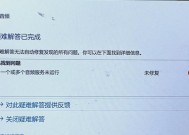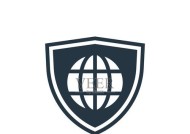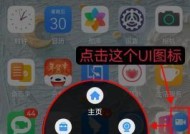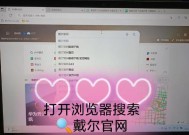电脑黑屏问题解决指南(应对电脑黑屏问题的有效方法)
- 网络技术
- 2024-06-12
- 59
- 更新:2024-05-29 13:30:02
电脑黑屏是让人头疼的问题,它可能会突然出现,使我们无法正常使用电脑。在本指南中,我们将提供一些有效的方法,帮助你解决电脑黑屏问题,并让你的电脑重新亮起来。

1.电源问题:检查电源插头和电源线是否连接正常,尝试重新插拔电源线。

确保电源插头已正确连接到电源插座,并检查电源线是否与电脑主机连接牢固。如果仍然没有反应,尝试重新插拔电源线,确保它们都连接紧密。
2.显示器连接问题:检查显示器与电脑之间的连接是否松动或损坏。
请检查显示器与电脑主机之间的连接线是否松动或损坏。如果发现问题,请重新插拔连接线并确保它们牢固连接。

3.外部设备干扰:断开外部设备并重新启动电脑。
有时,外部设备的故障或不兼容性可能导致电脑黑屏。试着断开所有外部设备,如打印机、扩展硬盘等,并重新启动电脑,看看问题是否解决。
4.系统启动问题:尝试进入安全模式或使用启动修复工具。
如果电脑在启动时遇到问题,可以尝试进入安全模式或使用启动修复工具。安全模式可以帮助你排除软件冲突或驱动程序问题,而启动修复工具则可修复启动文件的损坏。
5.显卡驱动问题:更新或重新安装显卡驱动程序。
有时,显卡驱动程序的问题会导致电脑黑屏。尝试更新或重新安装显卡驱动程序,可以通过官方网站下载最新的驱动程序,并按照提示进行安装。
6.操作系统问题:使用系统恢复工具修复操作系统。
如果操作系统出现问题,可能会导致电脑黑屏。使用系统恢复工具,如Windows中的系统还原功能,可以恢复到之前的稳定状态。
7.硬件故障:检查硬件组件是否正常工作。
硬件故障也是电脑黑屏的一个可能原因。检查硬盘、内存条、显卡等硬件组件是否正常工作,可以尝试更换或修复故障硬件。
8.BIOS设置问题:恢复默认的BIOS设置。
不正确的BIOS设置可能导致电脑黑屏。尝试进入BIOS界面,恢复默认的BIOS设置,然后重新启动电脑,看看问题是否解决。
9.病毒感染:运行杀毒软件进行全面扫描。
某些病毒会损害操作系统或关键文件,导致电脑黑屏。使用可靠的杀毒软件对电脑进行全面扫描,并清除任何发现的病毒。
10.过热问题:清理电脑内部灰尘并确保良好的散热。
电脑过热可能导致黑屏,因此请确保电脑内部没有过多的灰尘积聚,并确保良好的散热。可以使用压缩气罐清洁电脑内部,并使用散热垫或风扇来提供额外的散热。
11.电源管理设置:检查电源管理设置是否正确。
不正确的电源管理设置可能导致电脑黑屏。进入控制面板,检查电源管理选项,并确保它们与你的使用习惯相符。
12.BIOS升级:尝试升级电脑主板的BIOS。
某些情况下,老旧的BIOS版本可能导致兼容性问题,进而引起电脑黑屏。访问电脑主板制造商的官方网站,下载最新的BIOS版本,并按照说明进行升级。
13.操作系统升级:更新操作系统补丁和驱动程序。
时不时地更新操作系统补丁和驱动程序可以解决一些与兼容性相关的问题,这也可能是导致电脑黑屏的原因之一。
14.专业维修服务:寻求专业人士的帮助。
如果你尝试了上述方法仍未解决电脑黑屏问题,那么建议寻求专业维修服务。专业人士可能会有更深入的诊断方法,并能够提供合适的解决方案。
15.预防措施:定期清理、备份数据和使用稳定的软件。
定期清理电脑内部的灰尘,备份重要数据,并使用稳定、可靠的软件可以帮助预防电脑黑屏问题的发生。
当电脑出现黑屏问题时,不要惊慌失措,可以按照本指南提供的方法逐步排查并解决问题。然而,如果问题依然存在,建议寻求专业人士的帮助,以确保电脑能够正常使用。